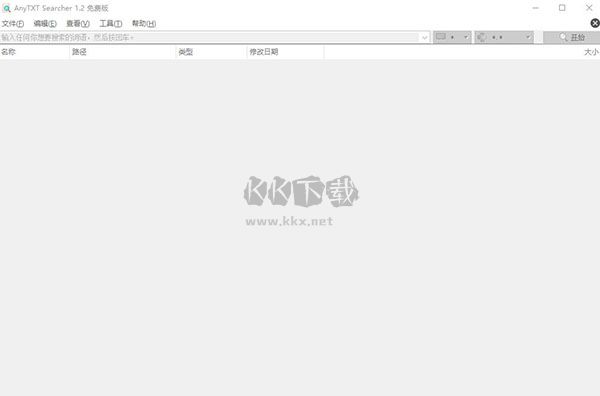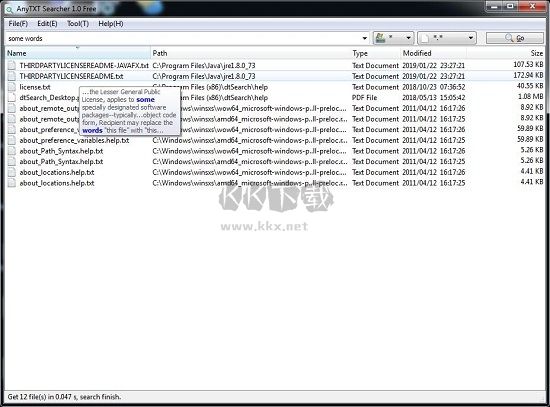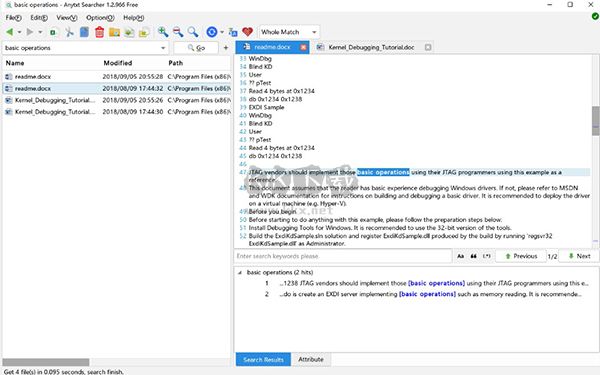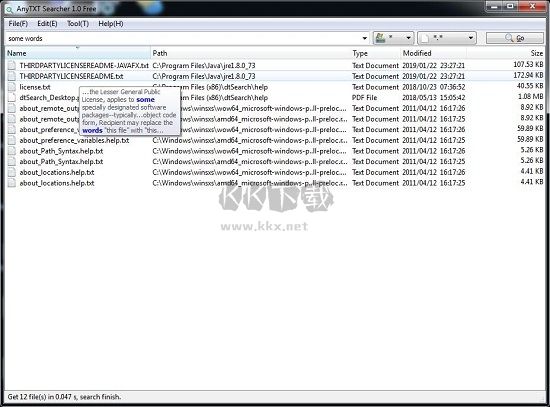
AnyTXT Searcher使用教程:
一、建立搜索
1、在搜索之前,首先要建立文本检索。软件安装后会自动检索你硬盘里的文件,建立检索的速度非常快,基本上在启动之后就瞬间完成了
按快捷键Ctrl+I(或者工具-索引管理)打开索引管理界面,在这里可以查看文件的索引完成情况。
2、默认情况下,AnyTXT添加了.pdf、.doc/.docx、.ppt/.pptx、.xls/.xlsx、.txt等格式的索引。
3、如果你想添加其他格式的文件索引,可以点击添加:
4、可以看到,有文件类型和文件夹两个选项,其中文件类型就不用解释了,而当你选择文件夹的时候,软件会将这个文件夹里包含的所有文件类型一次性导入,索引的时间可能会很长,所以这里一定要谨慎选择。
5、选中某一个类型,点击编辑:
6、可以看到,软件默认会排除C:\Windows文件夹,在这里你也可以根据自己的喜好排除其他文件夹。
二、文件搜索
1、建立好索引之后,就可以搜索文件了,在搜索之前,有三个自定义选项:
搜索范围:所有.doc文件、仅包含如下目录、仅排除如下目录。
文件位置:此电脑、C、D、E。
搜索方式:文件类型、状态等
2、注意:
(1)索引创建之后,如果添加了文件,是不会被立刻搜索到的,需要等待一段时间更新。
(2)想要检索Word、Excel、PPT格式,需要安装Office套件才行。
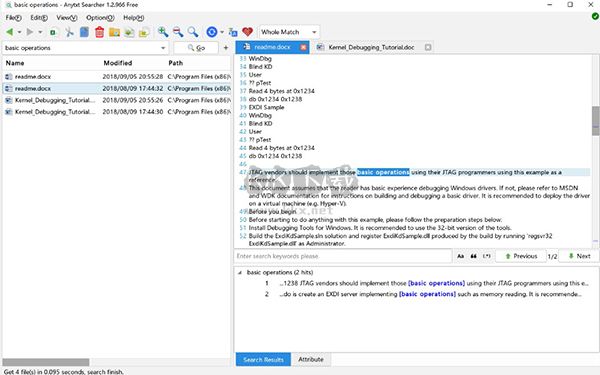
AnyTXT Searcher支持格式:
1、纯文本格式(txt,cpp,html等)
2、Microsoft Outlook(eml)
3、Microsoft Word(doc,docx)
4、Microsoft Excel(xls,xlsx)
5、Microsoft PowerPoint(ppt,pptx)
6、便携式文件格式(pdf)(测试版)
7、电子书格式 (mobi,epub,azw,djvu,LaTex,etc.)
8、WPS格式(WPS、ET、DP)
9、二进制文件(exe,dll,so)
10、亚马逊阅读格式
11、开放式固定布局文件格式
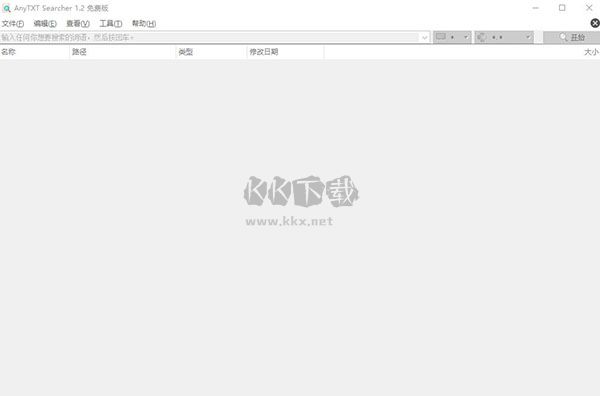
AnyTXT Searcher安装步骤:
1、在PC下载网下载这款软件,解压后,双击exe文件
2、进入安装向导,点击next
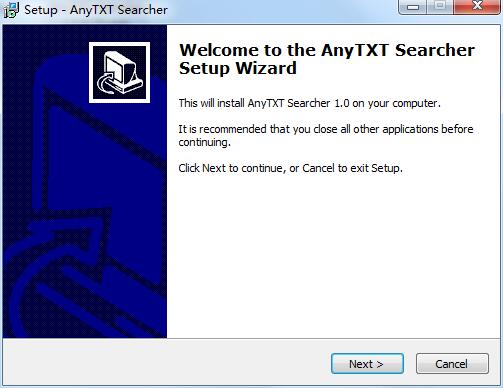
3、查看协议,选择i accept...,点击next
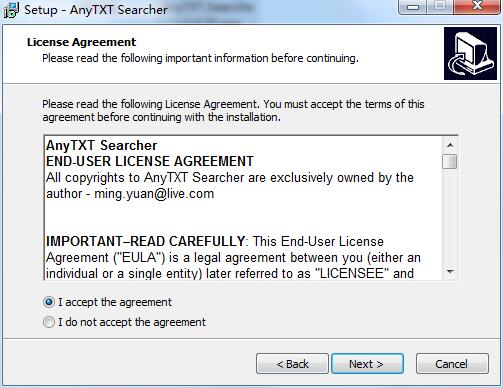
4、设置软件安装位置,点击next
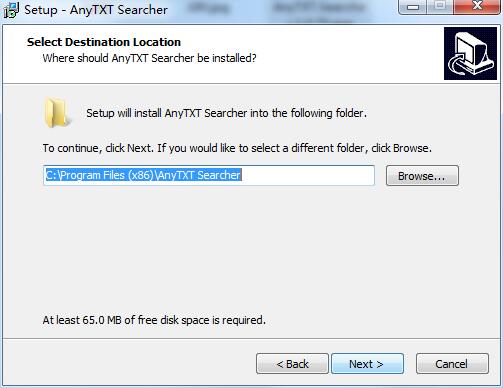
5、选择开始菜单文件夹,点击next
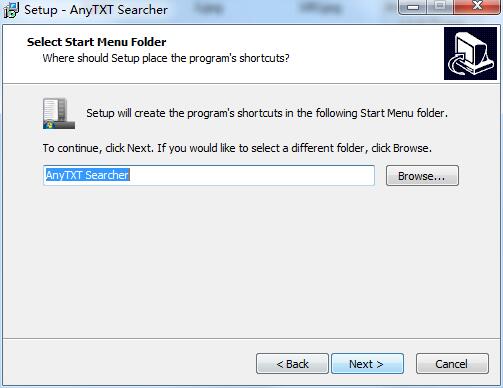
6、选择附加任务,点击next
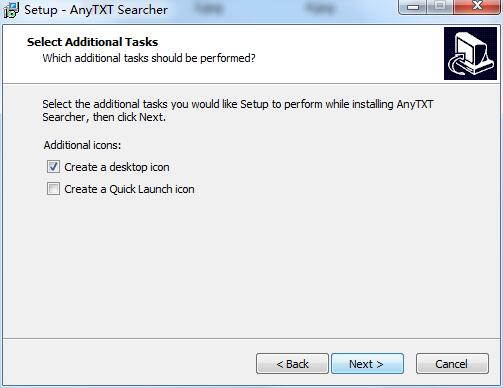
7、确认安装信息,点击install
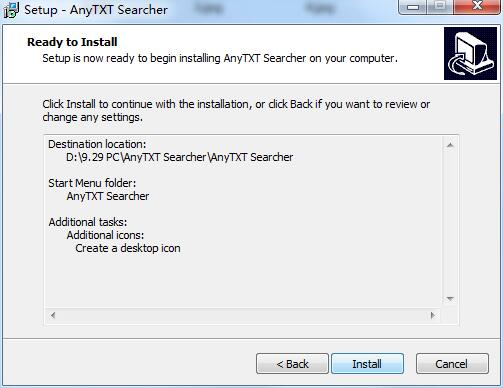
8、软件正在安装,我们耐心等待
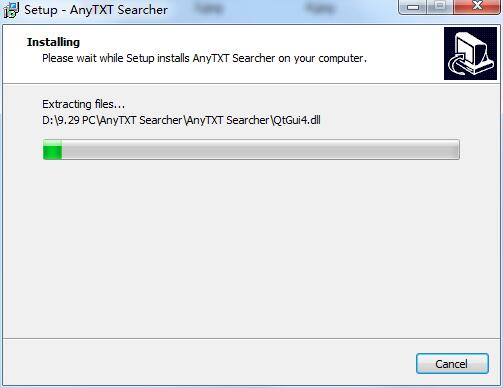
9、软件安装成功